WPS文字如何批量更改指定字符的颜色?
来源:网络收集 点击: 时间:2025-02-24【导读】:
朋友在使用WPS文字时,需要将文档中指定字符变为红色。这次我来介绍一下WPS文字如何批量更改指定字符的颜色。工具/原料more电脑WPS文字2019方法/步骤1/8分步阅读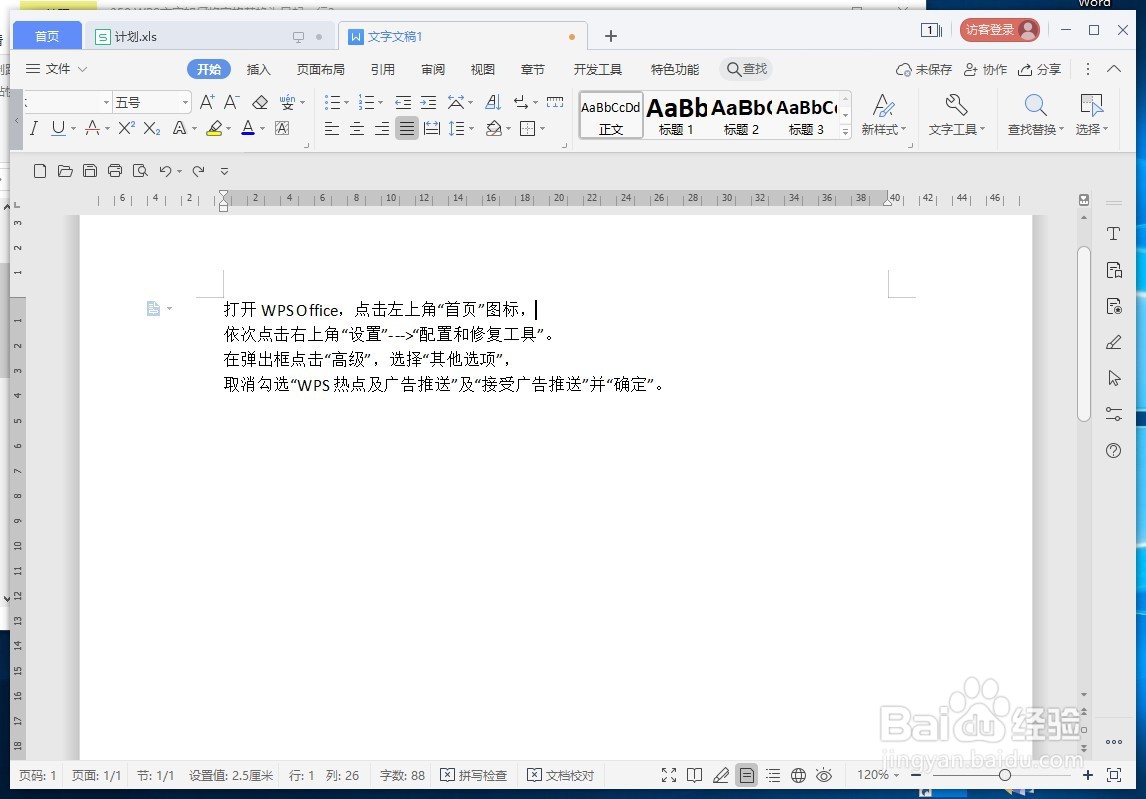 2/8
2/8 3/8
3/8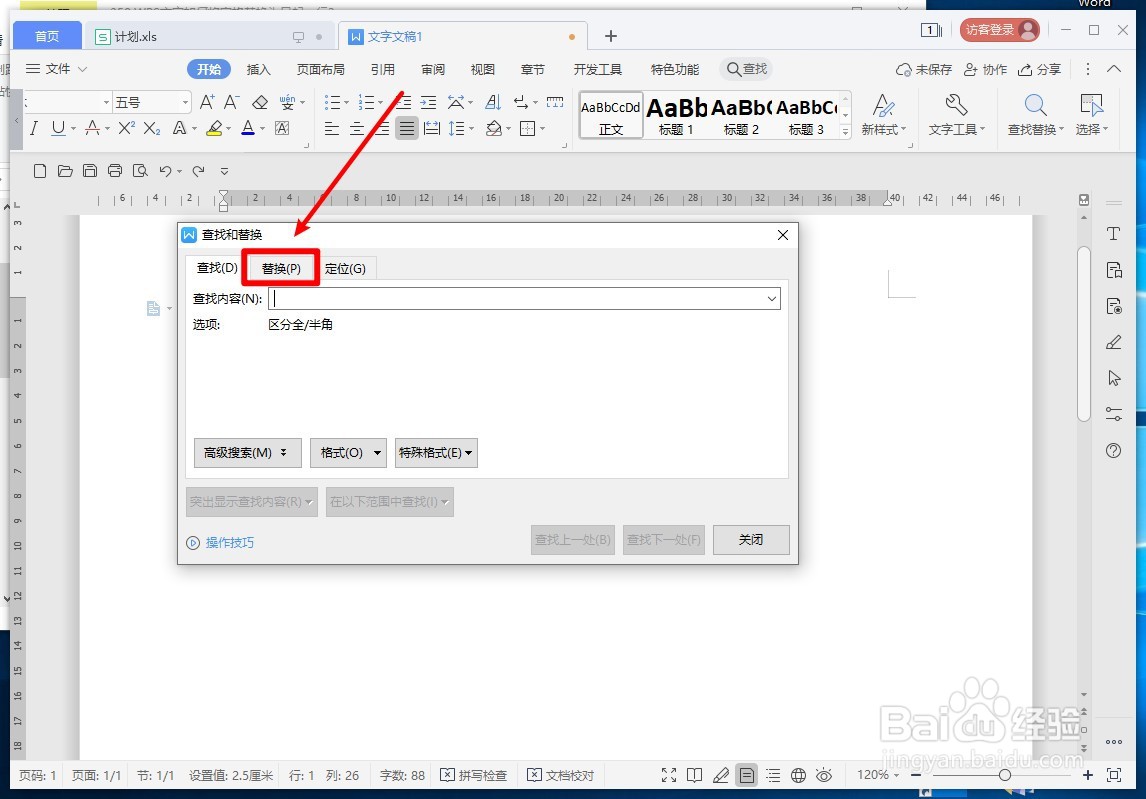 4/8
4/8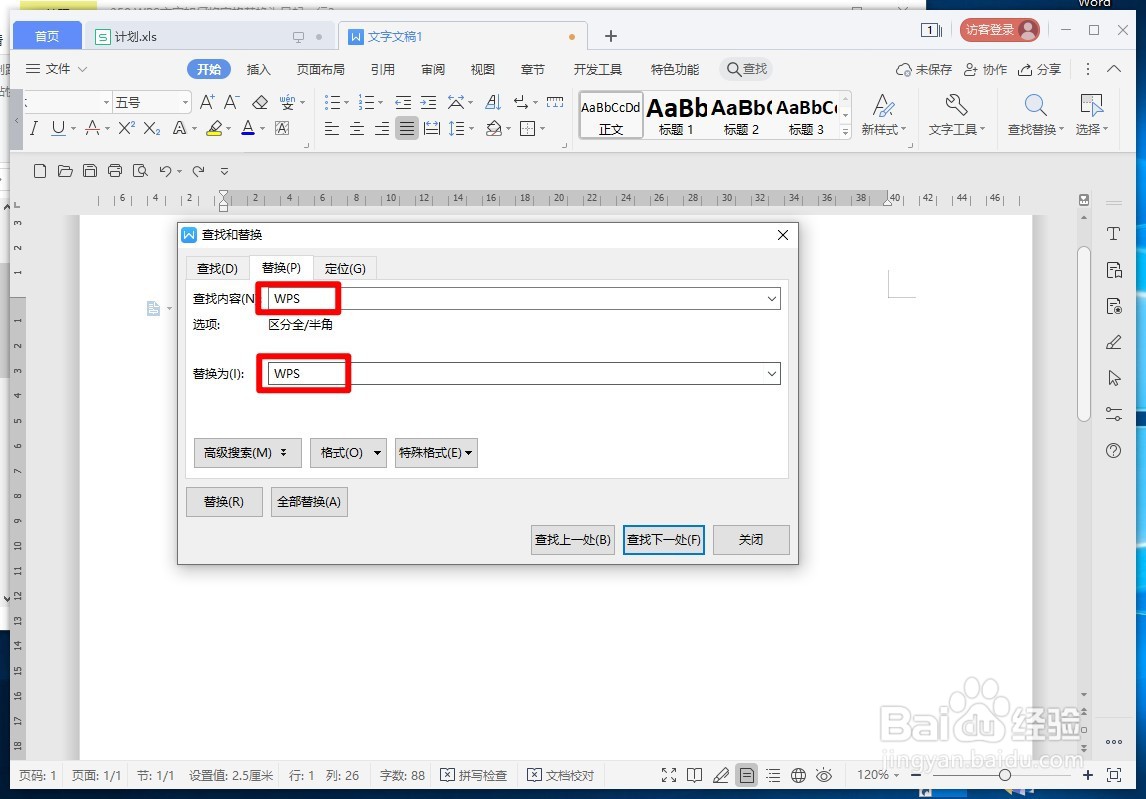 5/8
5/8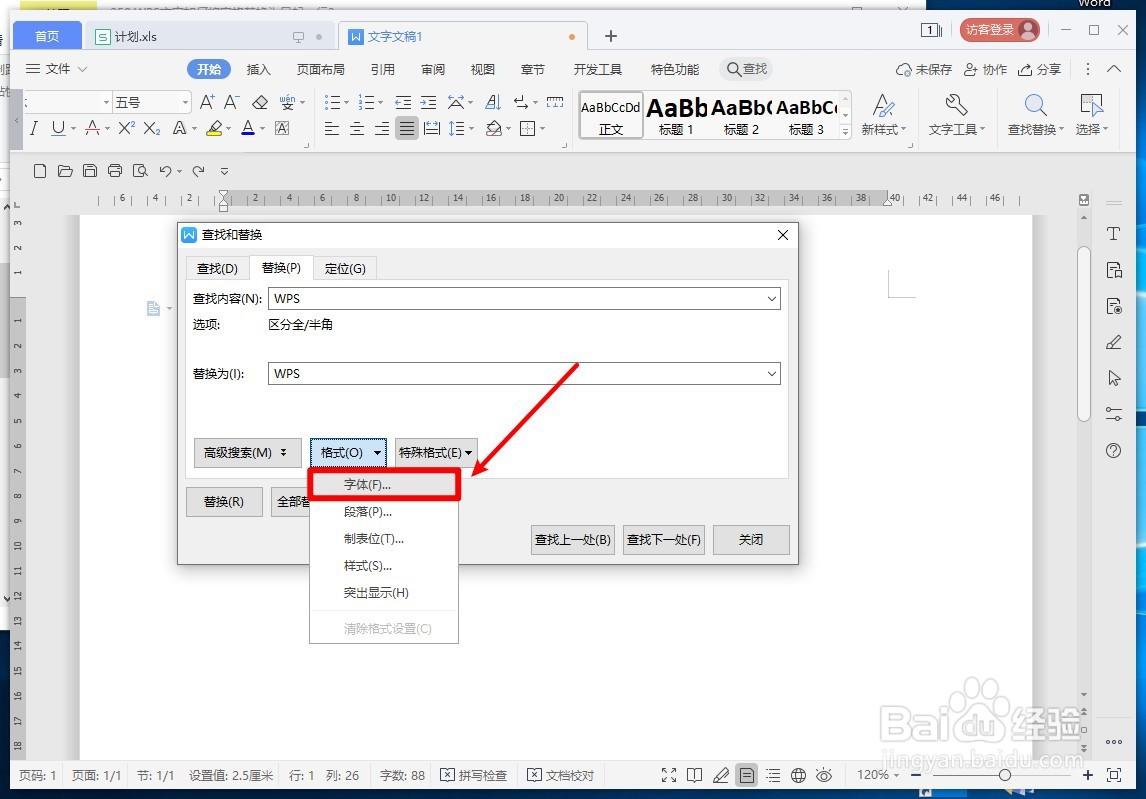 6/8
6/8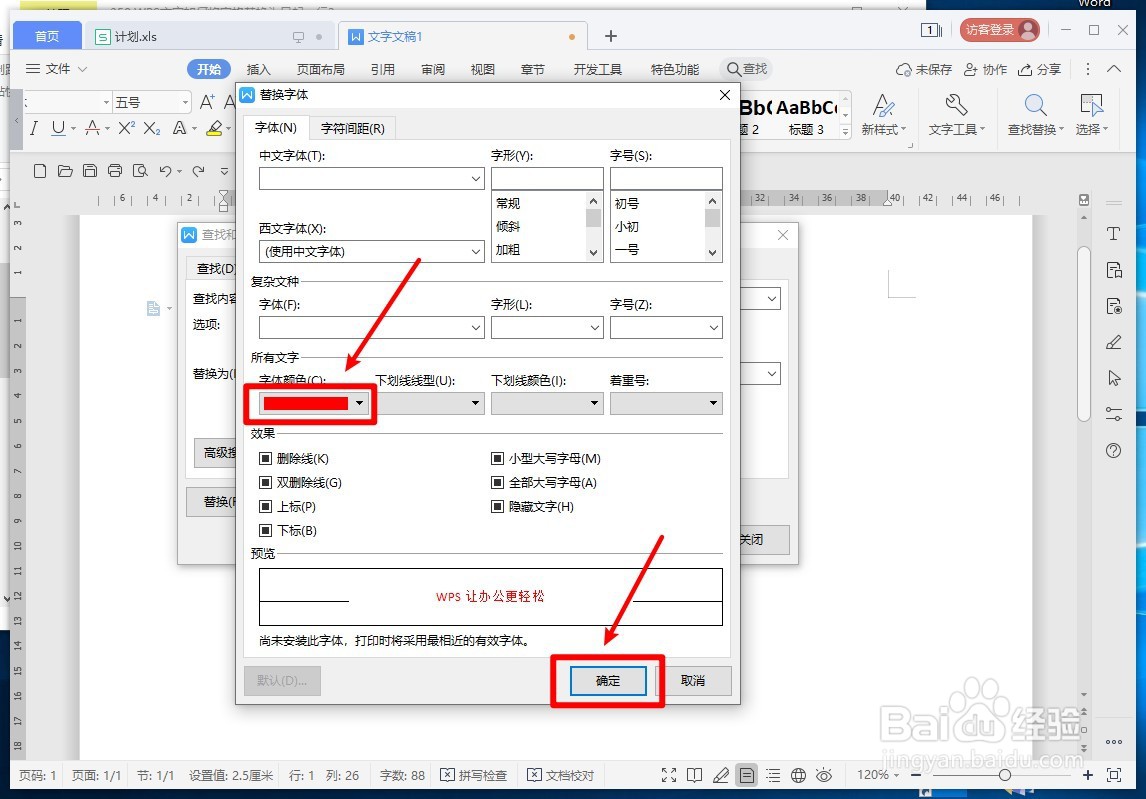 7/8
7/8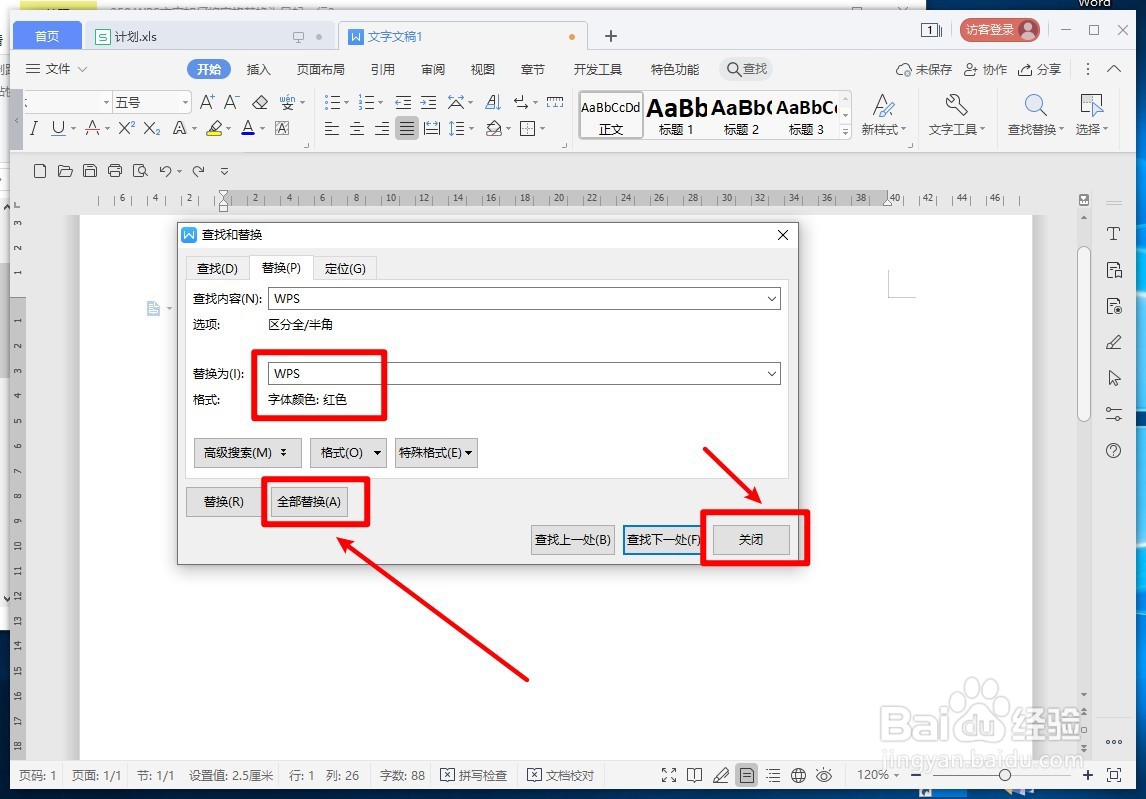 8/8
8/8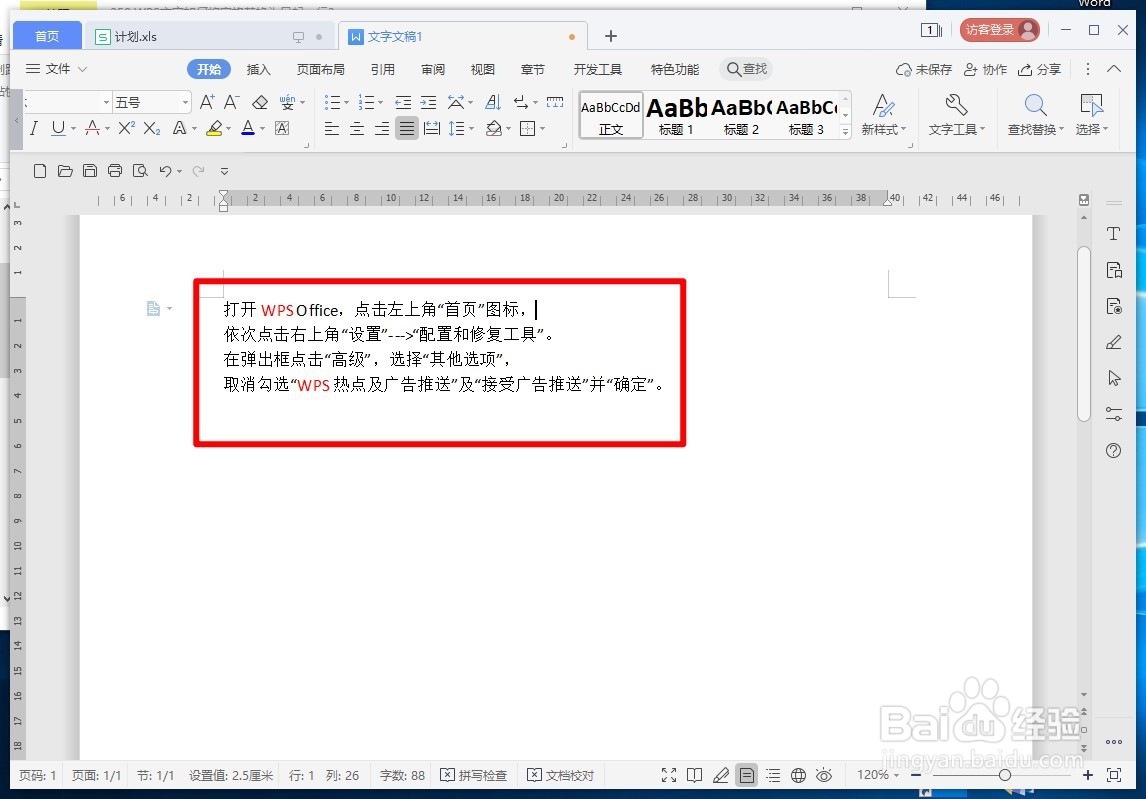 注意事项
注意事项
登录电脑,打开WPS文字;如需要将文档中所有WPS“三个字符的颜色改为红色,操作如下:
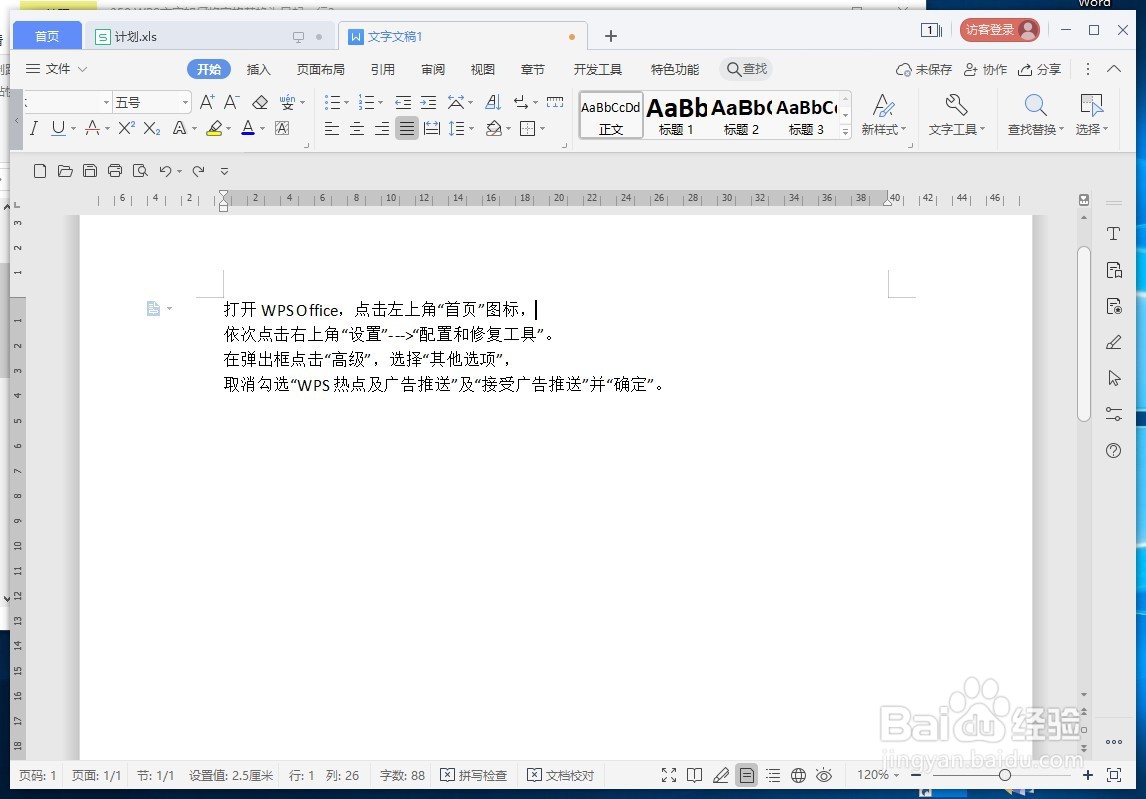 2/8
2/8点击“替换查找”工具按钮;
 3/8
3/8在弹出的窗口中,点击“替换”标签;
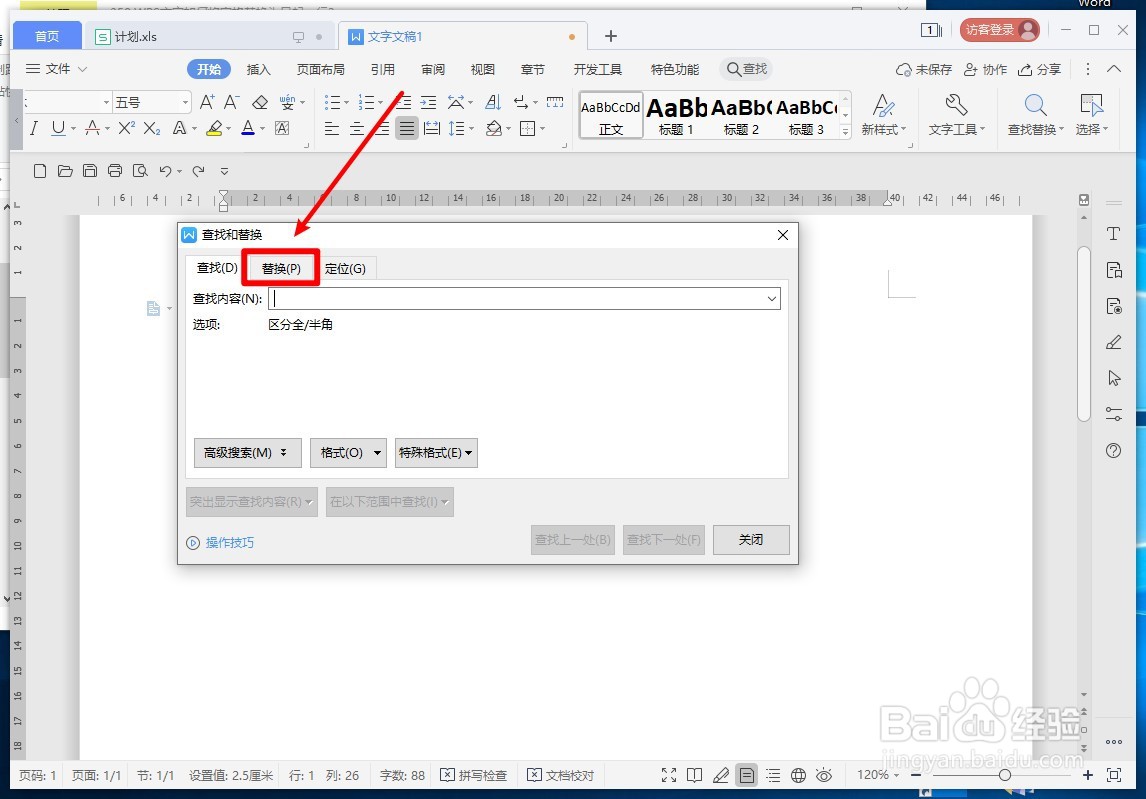 4/8
4/8在查找内容中输入WPS;在替换为框中输入:WPS;
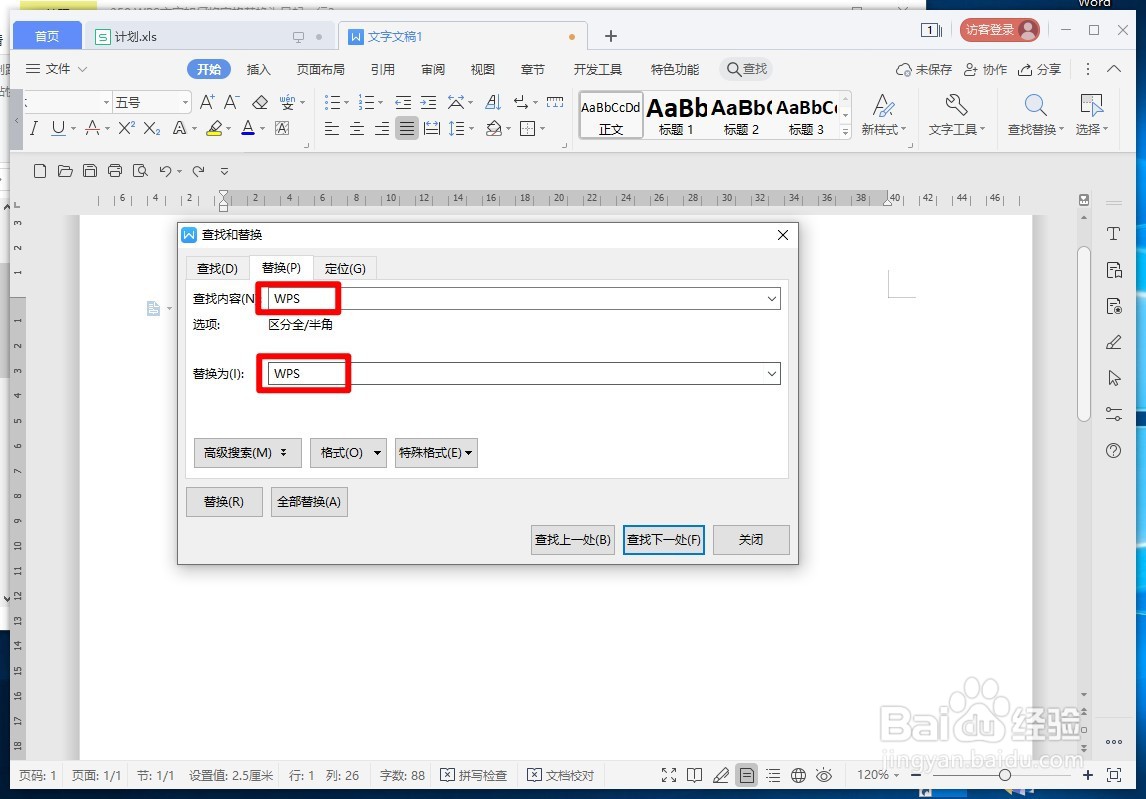 5/8
5/8光标停留在替换为输入框中,点击“格式”在弹出的菜单中,点击“字体”子菜单。
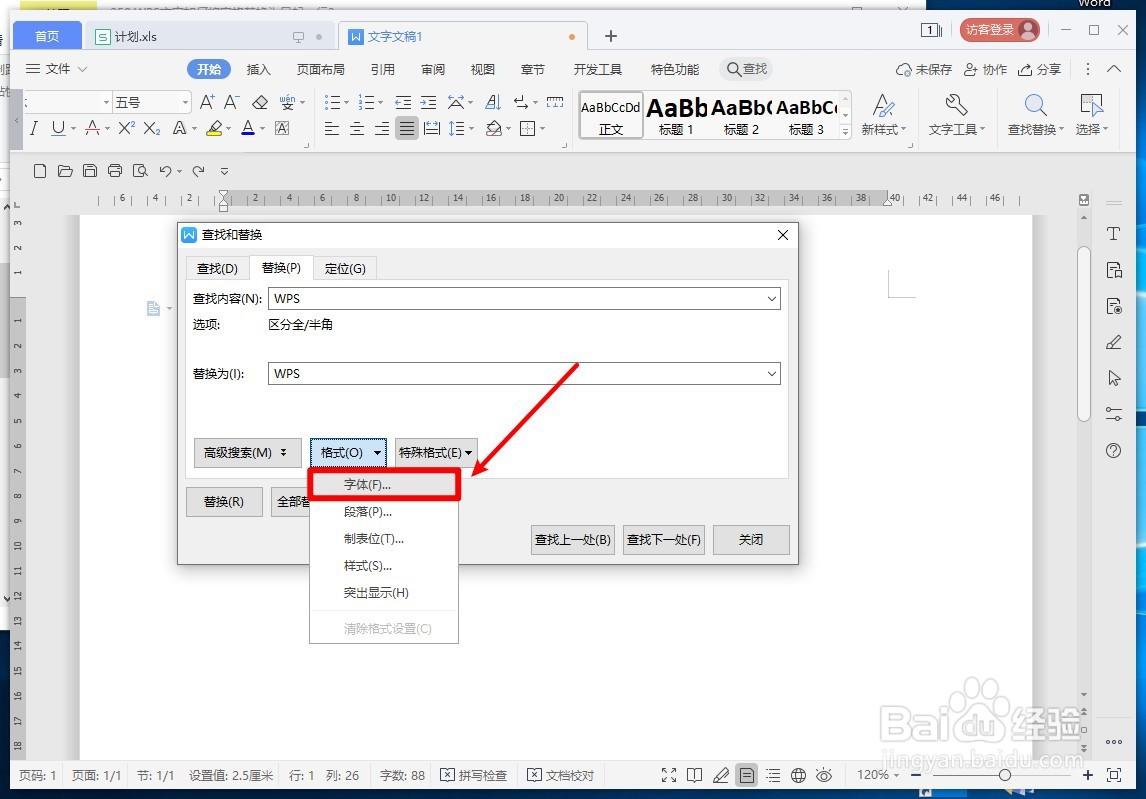 6/8
6/8在弹出的窗口中,点击选择字体颜色为红色,然后点击“确定”按钮;
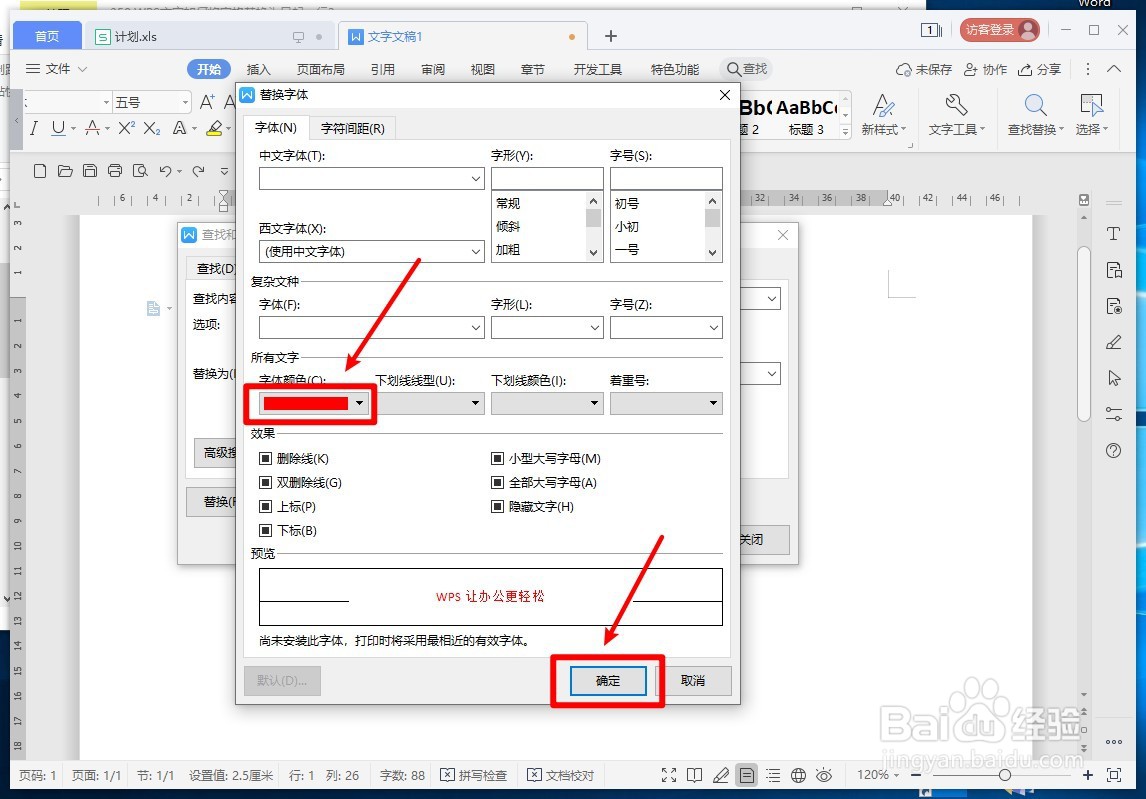 7/8
7/8点击“全部替换”,然后点击“关闭”;
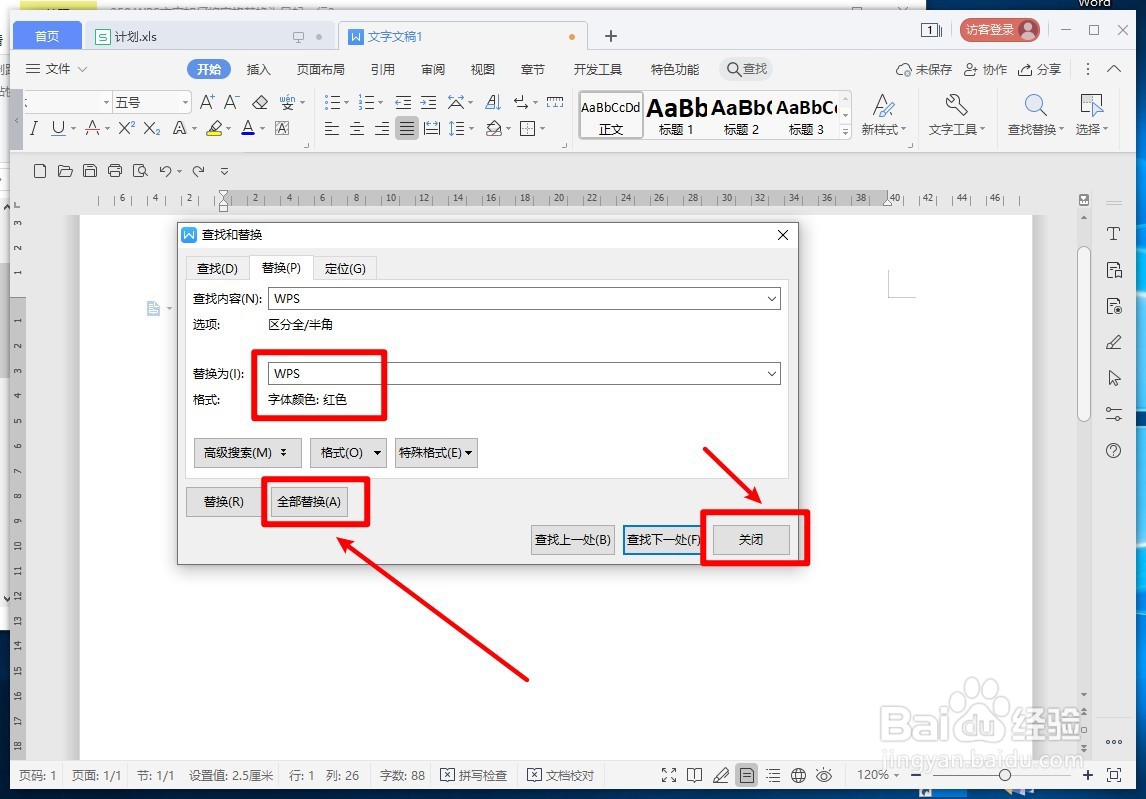 8/8
8/8可以看到文档中所有的WPS都改成了红色。
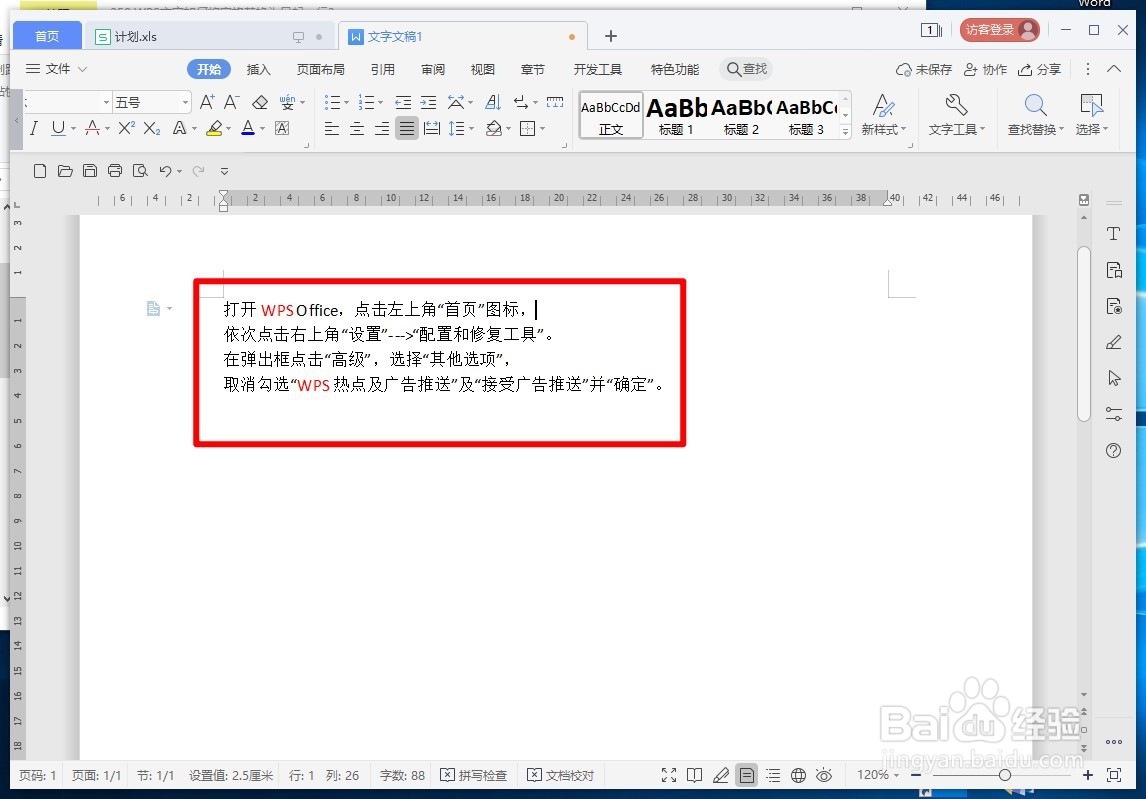 注意事项
注意事项如找不到对应功能按钮,可能是软件版本不同。
软件版本不同,操作过程大同小异,希望能帮到您。
WPS文字2019批量更改字符颜色版权声明:
1、本文系转载,版权归原作者所有,旨在传递信息,不代表看本站的观点和立场。
2、本站仅提供信息发布平台,不承担相关法律责任。
3、若侵犯您的版权或隐私,请联系本站管理员删除。
4、文章链接:http://www.1haoku.cn/art_1248213.html
上一篇:Word2010怎么制作带框字符
下一篇:Pr转换场景时怎么实现由暗变亮过渡
 订阅
订阅